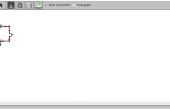Paso 9: Limpiar las pistas

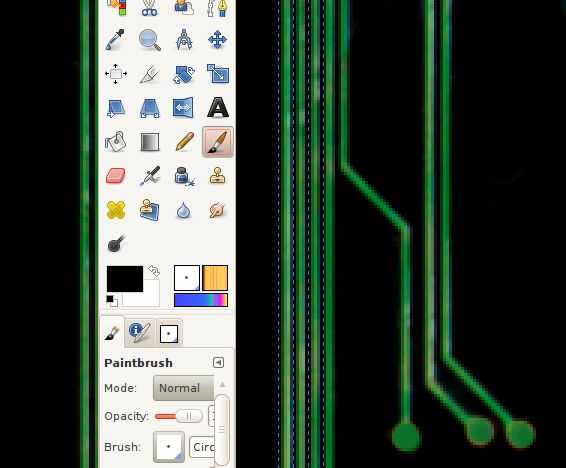

Necesita pistas para tener buena limpiamos bordes y color liso, o bien AutoTrace pondrá en todo tipo de detalles que no quieras y probablemente no incluso ver, puesto que la traza un poco demasiado bien.
Muchos, pasé muchas horas intentando hacer esto seleccionando áreas de pista o sustrato con el fuzzy seleccionar herramienta y el uso de algún método para suavizar los bordes. Si usted está interesado en leer una discusión acerca de los métodos para hacer esto, por favor ver esto este hilo: http://registry.gimp.org/node/14912 . Descubrí que cualquier método que me dio algo así como un borde liso también condujo a redondeado esquinas y pellizca apagado los extremos de la pista. La idea era que entonces podría utilizar la herramienta de relleno de cubeta a incluso hacia fuera de las pistas y el sustrato.
La mejor manera de suavizar los detalles no deseados es trazar la imagen utilizando un programa de seguimiento diferentes - utiliza Inkscape, que por desgracia no ofrece rastreo de la línea de centro. Todavía algunos la limpieza debe hacerse primero aunque.
Liso hacia fuera el detalle fino con la herramienta de desenfoque gausiano selectivo (filtros > desenfocar > Desenfoque gaussiano selectivo). Lo que hace esta herramienta es aplicar un desenfoque que es limitado, o "cercado" por las áreas de alto contraste. También se puede utilizar la wavelet herramienta de descomponer y eliminar la capa superior (detalles finos), sin embargo esto también puede eliminar datos que desea conservar.
Usé un alto radio de 30 píxeles y un delta máximo de 29. Estas cifras probablemente será diferentes para ti. He encontrado estas estableciendo una muy alta blur radio, subir el delta hasta el detalle desapareció, y luego bajar otra vez hasta que podía ver claramente las huellas, luego bajar el radio de desenfoque a un nivel más sano, juzgado de los tamaños de las pistas en píxeles. Pulse la tecla OK. Usted debe ahora encontrar cualquier "blockiness" en las pistas ha sido borrosa hacia fuera, pero son todavía claramente las pistas.
Utilice la herramienta Cuentagotas (caja de herramientas, 2 º icono 3 º fila de la izquierda) para elegir un color promedio de las áreas restantes del sustrato. Si la iluminación es desigual, elegir una de las áreas más claras (probablemente no el más ligero aunque). Establecer unos píxeles para el cuentagotas. Esto ajustará el color de primer plano.
Crear una nueva capa, que se deberá llenar con el color de primer plano y mover debajo de la capa que está trabajando. La mayor parte del sustrato debe ser ahora indistinguible del fondo recién creado.
Crear una nueva capa de visible. Probablemente debe guardar esta capa como una imagen nueva.
En este punto encontré que pude ver un poco de difusión debido a la aberración óptica en los bordes de algunos de los temas que estaban muy juntas, así que establecer guías a lo largo de ellos y usa un pequeño pincel para pintar el color de fondo a lo largo de estos.
También pinté en los agujeros de la pista en el color de la pista, pero no estoy seguro de que esto es necesario - puede ser suficiente quitar el punto del agujero real en el medio.
Hacer manualmente cualquier otra limpieza para arriba en este punto. No te preocupes luz coloreadas marcas en las pistas reales, o más oscuros en el substrato, como estos van a quemarse hacia fuera.